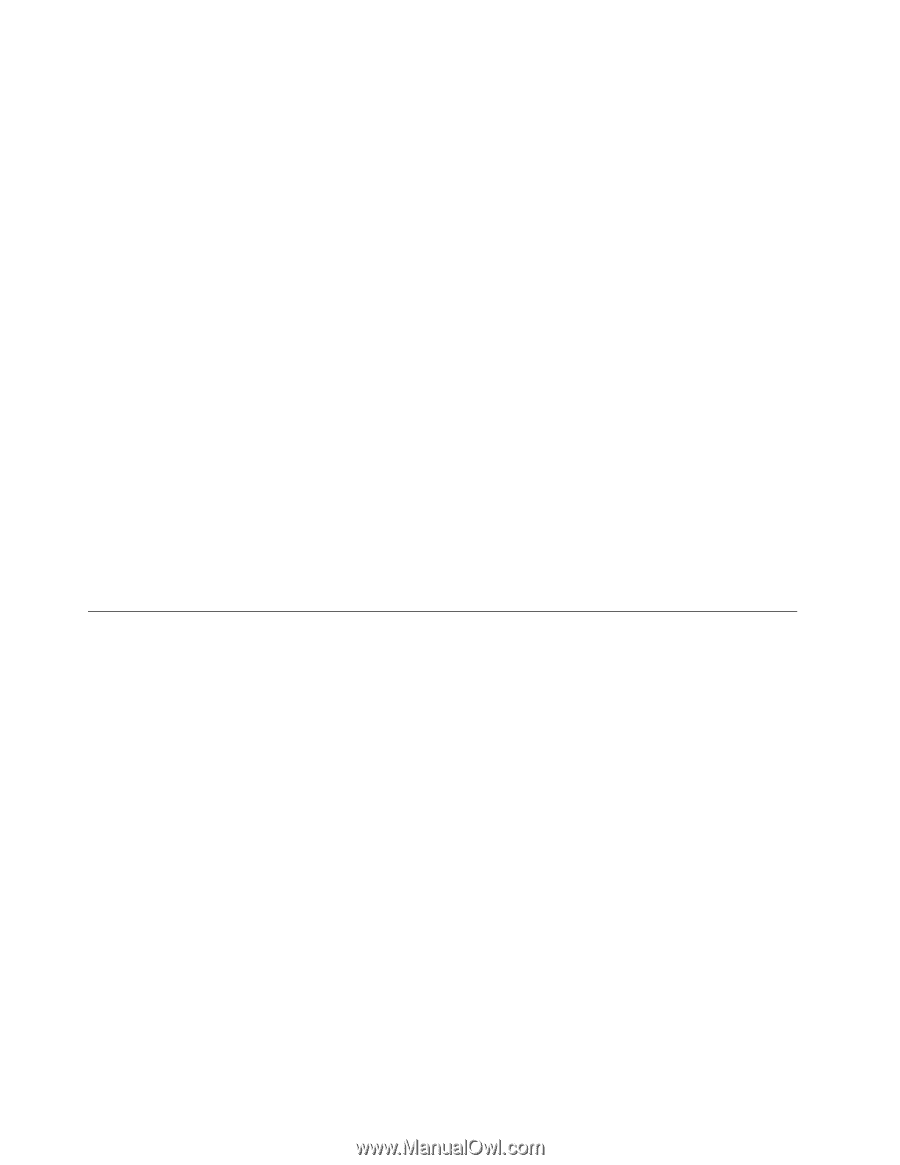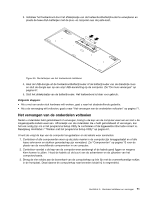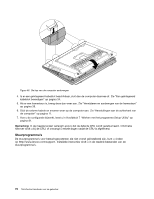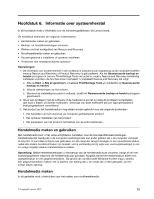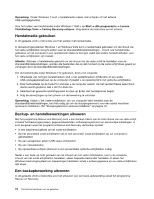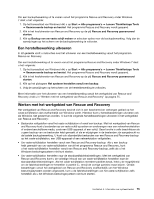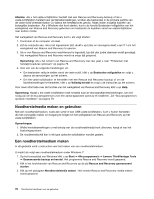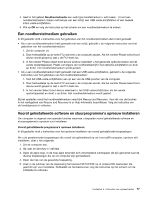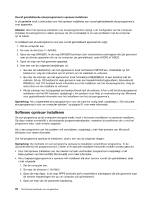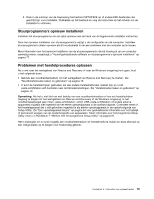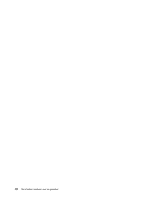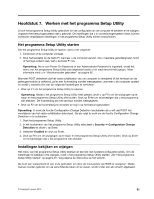Lenovo ThinkCentre M92z (Dutch) User Guide - Page 88
Noodherstelmedia maken en gebruiken, Een noodherstelmedium maken
 |
View all Lenovo ThinkCentre M92z manuals
Add to My Manuals
Save this manual to your list of manuals |
Page 88 highlights
Attentie: Als u het vaste-schijfstation herstelt met een Rescue and Recovery-backup of als u vaste-schijfstation herstelt naar de fabrieksinstellingen, worden alle bestanden in de primaire partitie van de vaste schijf (meestal station C:) tijdens het herstelproces gewist. Maak indien mogelijk kopieën van belangrijke bestanden. Als u Windows niet kunt starten, kunt u de functie Bestanden veiligstellen van het werkgebied van Rescue and Recovery gebruiken om bestanden te kopiëren vanaf uw vasteschijfstation naar andere media. Het werkgebied van Rescue and Recovery kunt u als volgt starten: 1. Controleer of de computer uit staat. 2. Zet de computer aan. Als u het logoscherm ziet, drukt u op Enter en vervolgens drukt u op F11 om het werkgebied van Rescue and Recovery te openen. 3. Als er een Rescue and Recovery-wachtwoord is ingesteld, typ dat dan zodra daarnaar wordt gevraagd. Het werkgebied Rescue and Recovery wordt na enige tijd geopend. Opmerking: Als u het scherm van Rescue and Recovery niet ziet, gaat u naar "Problemen met herstelprocedures oplossen" op pagina 79. 4. Voer een van de volgende handelingen uit: • Om bestanden veilig te stellen vanaf de vaste schijf, klikt u op Bestanden veiligstellen en volgt u daarna de aanwijzingen op het scherm. • Om het vaste-schijfstation te herstellen met een Rescue and Recovery-backup of om de fabrieksinstellingen te herstellen, klikt u op Volledig herstel en volgt u de instructies op het scherm. Voor meer informatie over de functies van het werkgebied van Rescue and Recovery klikt u op Help. Opmerking: Nadat u het vaste-schijfstation hebt hersteld naar de standaardfabrieksinstellingen, kan het nodig zijn om de stuurprogramma's voor een aantal apparaten opnieuw te installeren. Zie "Stuurprogramma's opnieuw installeren" op pagina 79. Noodherstelmedia maken en gebruiken Met een noodherstelmedium, zoals een schijf of een USB-vaste-schijfstation, kunt u fouten herstellen die het onmogelijk maken om toegang te krijgen tot het werkgebied van Rescue and Recovery op het vaste-schijfstation. Opmerkingen: 1. Welke herstelbewerkingen u met behulp van de noodherstelmedia kunt uitvoeren, hangt af van het besturingssysteem. 2. De noodherstelschijf kan in elk type optische-schijfstation worden gestart. Een noodherstelmedium maken In dit gedeelte vindt u instructies voor het maken van een noodherstelmedium. U maakt als volgt een noodherstelmedium onder Windows 7: 1. Op het bureaublad van Windows klikt u op Start ➙ Alle programma's ➙ Lenovo ThinkVantage Tools ➙ Geavanceerde backup en herstel. Het programma Rescue and Recovery wordt geopend. 2. Klik in het hoofdvenster van Rescue and Recovery op de pijl Rescue and Recovery geavanceerd starten. 3. Klik op het pictogram Noodherstelmedia maken. Het venster Rescue and Recovery-media maken wordt geopend. 76 ThinkCentre Handboek voor de gebruiker